

블렌더 튜토리얼을 따라가보려고 했는데,
2분할 화면을 기본으로 적용해놓고 따로 방법을 설명해주지 않아서 세팅을 해보려 한다.
1. 카메라 뷰의 우하단에 마우스를 갖다대기


마우스를 카메라 뷰의 우하단에 가져다 대면 마우스가 이런 십자가 모양으로 변한다.
2. 마우스를 끌어 화면 분할하기

마우스 포인터가 위의 상태일 때 마우스를 누른 후, 좌우로 움직이면 화면이 분할된다.
3. 화면 분할 설정 (분할, 병합, 위치 변경 등)

분할된 화면 가운데에 마우스를 두면 포인터가 ↔️ 이런 모양이 되는데,
그 때 마우스 우클릭을 하면 분할 세팅을 할 수 있다.
이 기능은 카메라 뷰 간 뿐만 아니라 다른 인터페이스 항목에도 마찬가지로 적용된다. (ex. 하이어라키나 프로퍼티)
다만 분할을 해도 내용이 동일하기 때문에.. 분할을 쓸 일이 있을지는 잘 모르겠다. (기능이 있는 걸 보면 언젠간 쓰게 될지도?)
1. Vertical Split (수직 분할) / Horizontal Split (수평 분할)

화면을 수직 혹은 수평으로 분할한다. 수평 분할은 이런 느낌이다.
(1, 2번에 첨부된 사진이 수직 분할)

카메라 뷰의 개수는 2개보다 더 많아질 수도 있다.
2. Join Areas

인접한 두 영역을 합친다.
하얗게 된 영역이 어둡게 된 영역을 잡아먹는 방식으로 적용된다.
3. Swap Areas
인접한 두 영역의 위치를 바꾼다.
4. 카메라 설정

막상 화면은 분할했는데 동일하게 보이면 아무 의미가 없으니,
이제 두 화면이 다르게 보이도록 세팅해줄 것이다.
1. 좌측 화면 세팅하기: Rendered
좌측 화면은 내가 작업한 게 결과물로는 어떻게 보이는지 확인할 수 있는 영역으로 사용할 것이다.

1) View - Cameras 에서 Active Camera & Frame Camera Bounds 켜기
Active Camera를 먼저 설정해야 Frame Camera Bounds를 설정할 수 있게 된다.
2) Viewport Overlay에서 불필요한 정보 지우기
나는 그리드, 바닥 그리드, X/Y/Z축, 3D커서(빨간색 동그란 커서), 오리진(노란 점) 을 지워줬다.
3) Viewport Shading을 Rendered 모드로 설정하기
Rendered: 렌더 미리보기를 표시해준다.
2. 우측 화면 세팅하기: Solid
우측 화면은 실질적인 작업 영역으로 사용할 것이다.
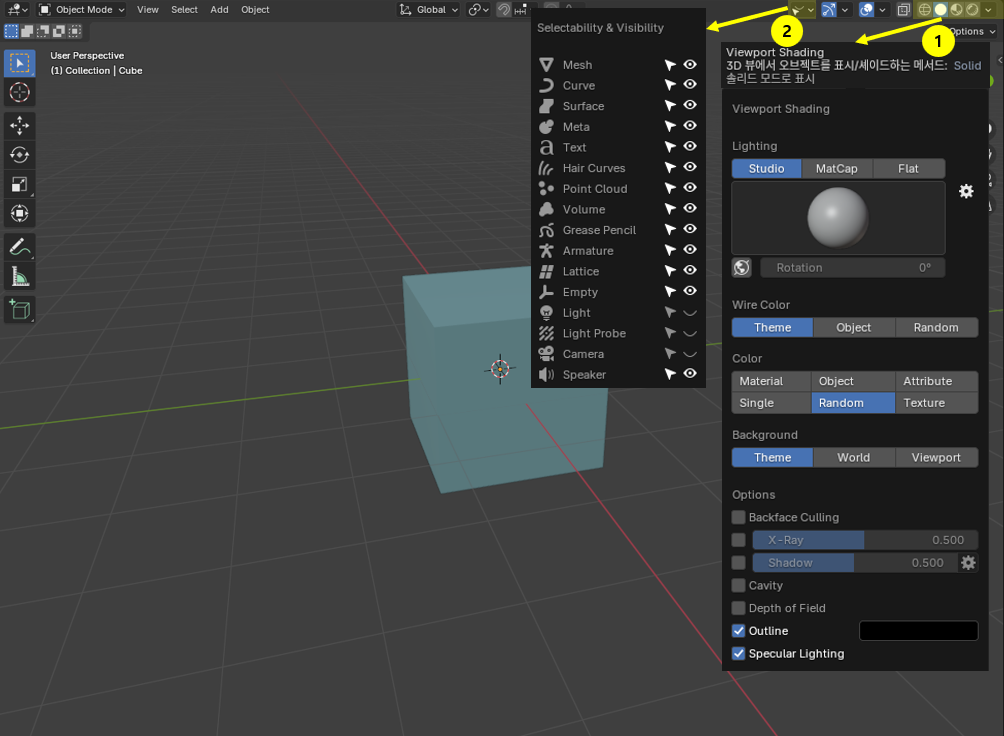
1) Viewport Shading을 Solid 모드로 설정하기
기본 설정이 Solid이다.
상세 설정에서 Color를 Random으로 설정할 경우 새로 생성되는 매쉬들이 각기 다른 색으로 보여져서 좋다는 팁을 봐서, 랜덤으로 설정해주었는데 사용해보면서 적절한 세팅을 찾아갈 예정이다.
2) Selectability & Visibility에서 불필요한 정보 지우기
나는 카메라, 광원을 꺼두었다. 이건 작업하면서 필요할 때마다 세팅해야 할 것 같다.
5. 설정 저장

블렌더는 설정 자체가 툴에 저장되는 개념이 아니라 파일에 저장되는 것 같다.
만약에 새로운 프로젝트를 시작하게 되면, 이 세팅들이 모두 날아갈 수 있다는 뜻..
초기 상태 설정이 모두 완료되었다면
File - Defaults - Save Startup File을 통해 기본 세팅을 저장하자.
나는 매쉬도 모두 지우고 저장해주었다.
'모델링' 카테고리의 다른 글
| [블렌더/Blender] 3D 모델링 툴 블렌더 처음 세팅하기 1: 한국어 설정하기 (3) | 2024.10.10 |
|---|
